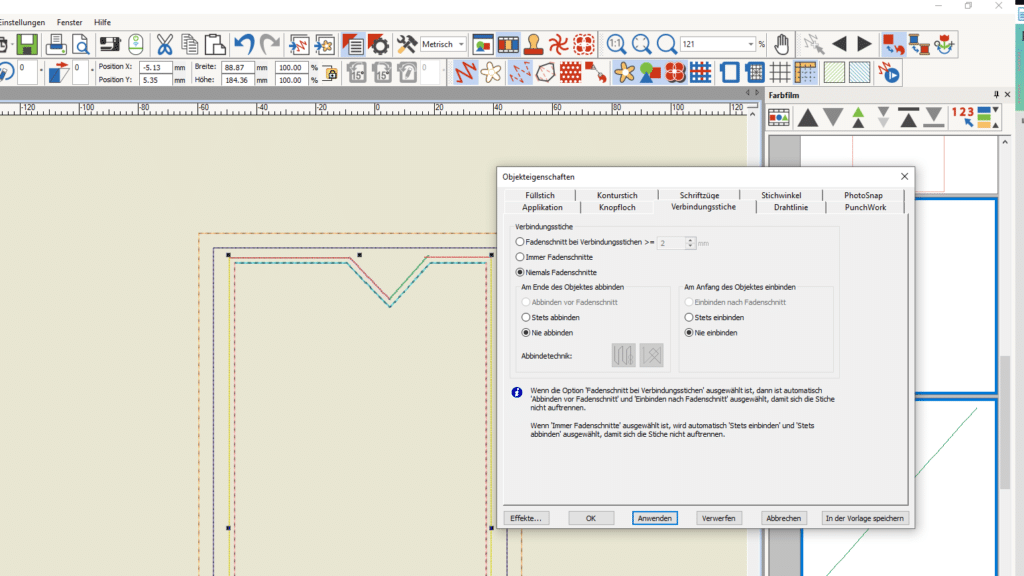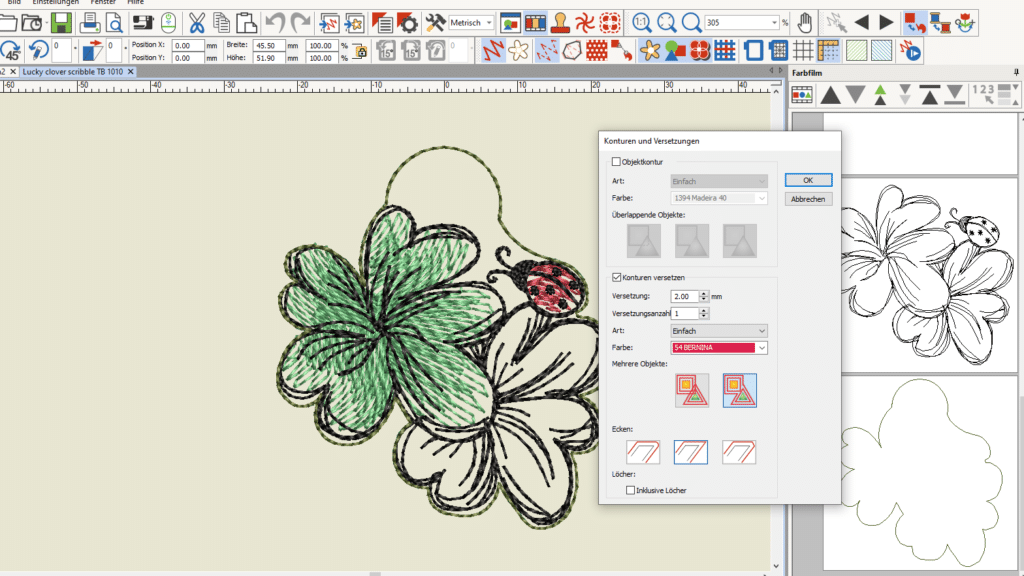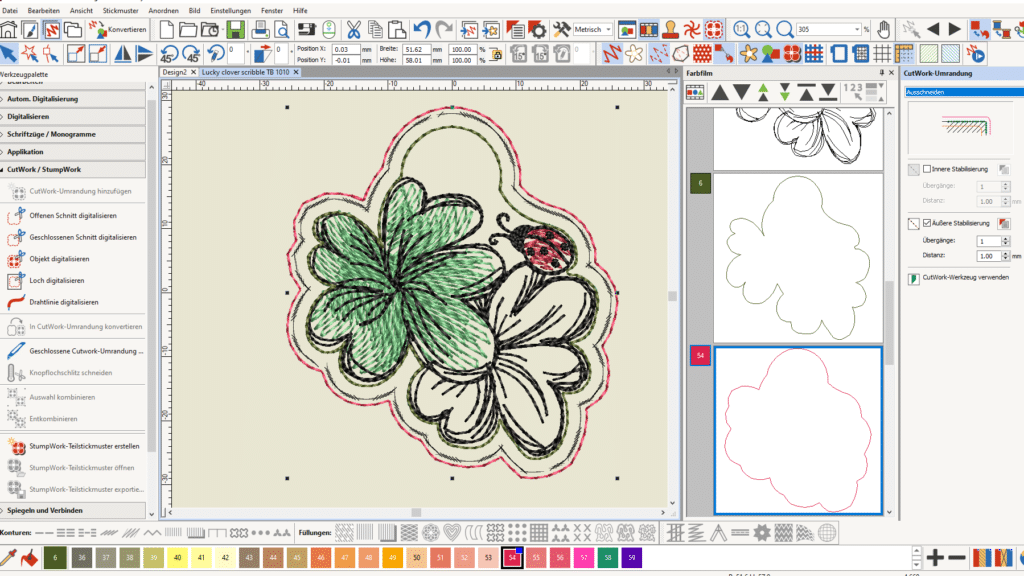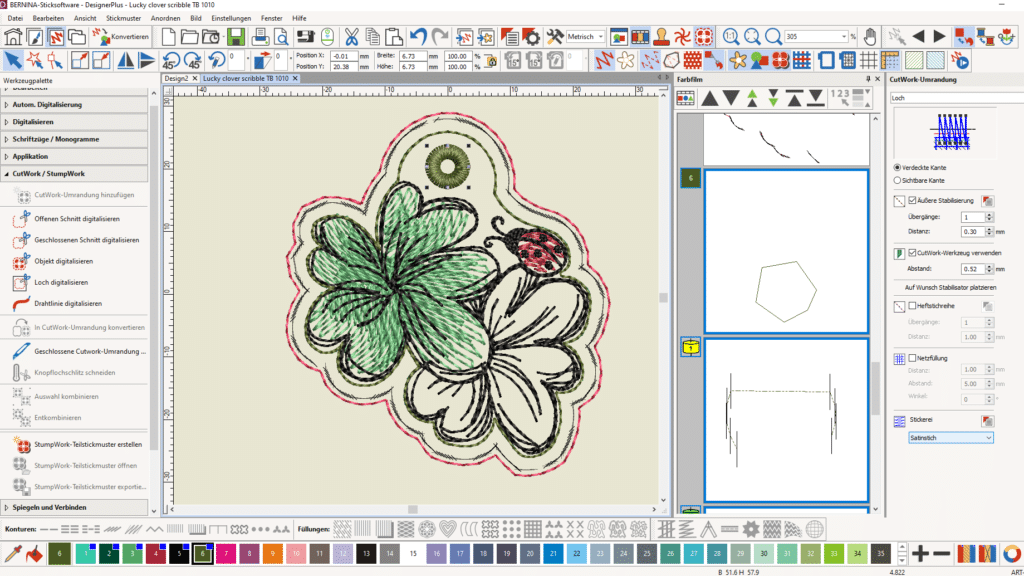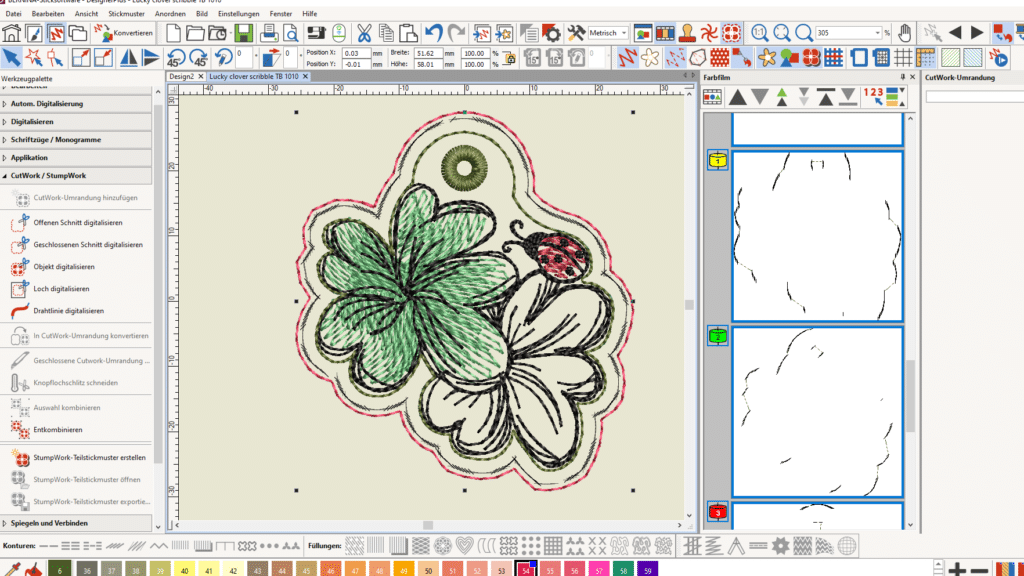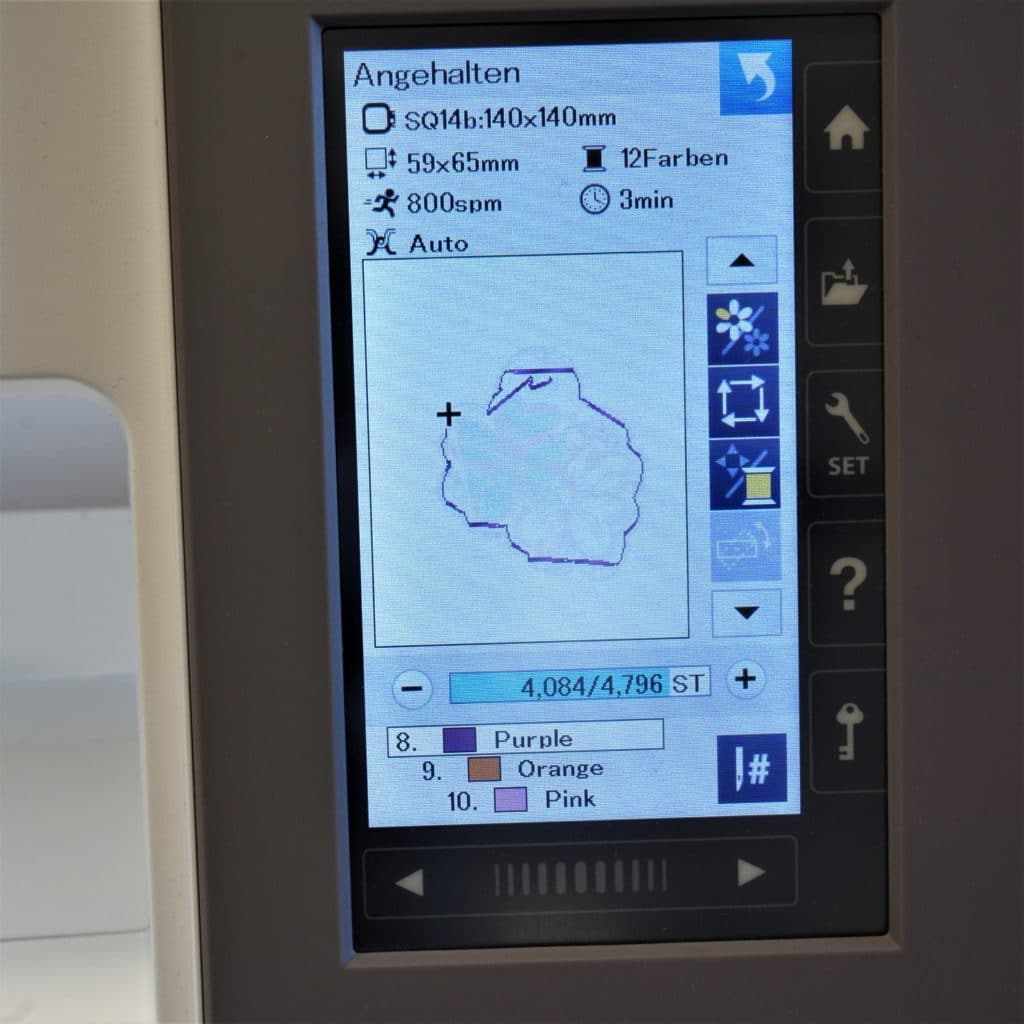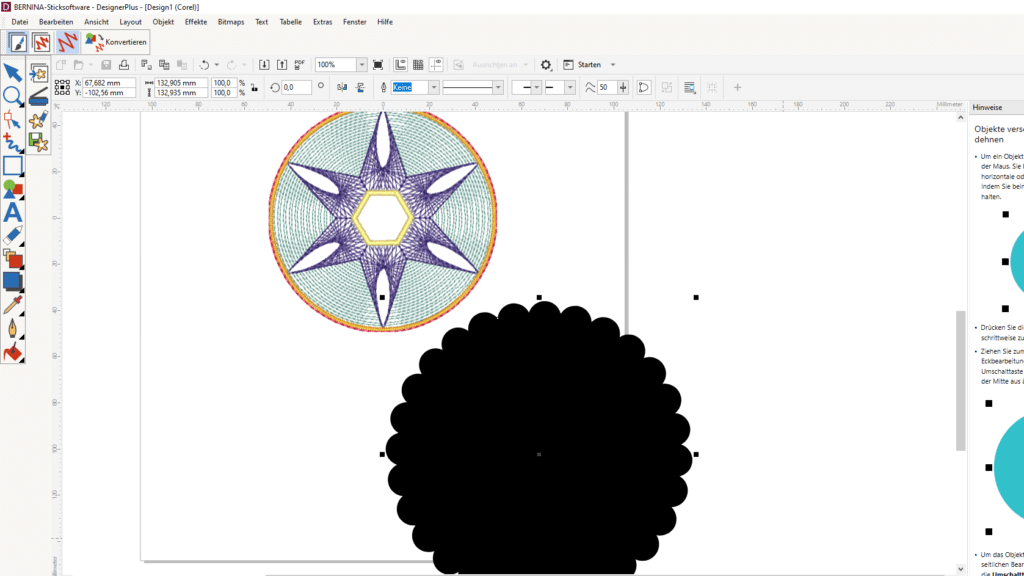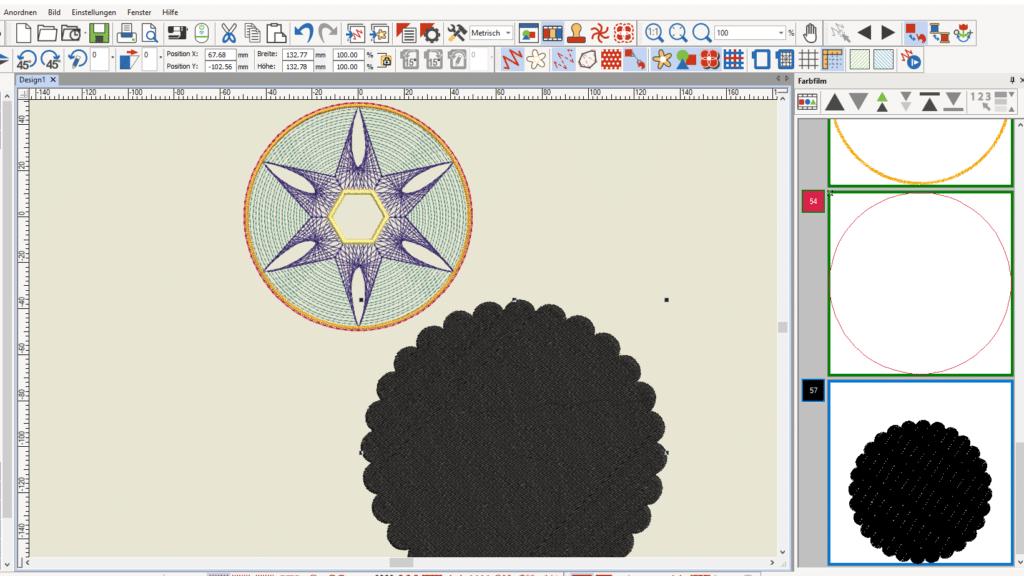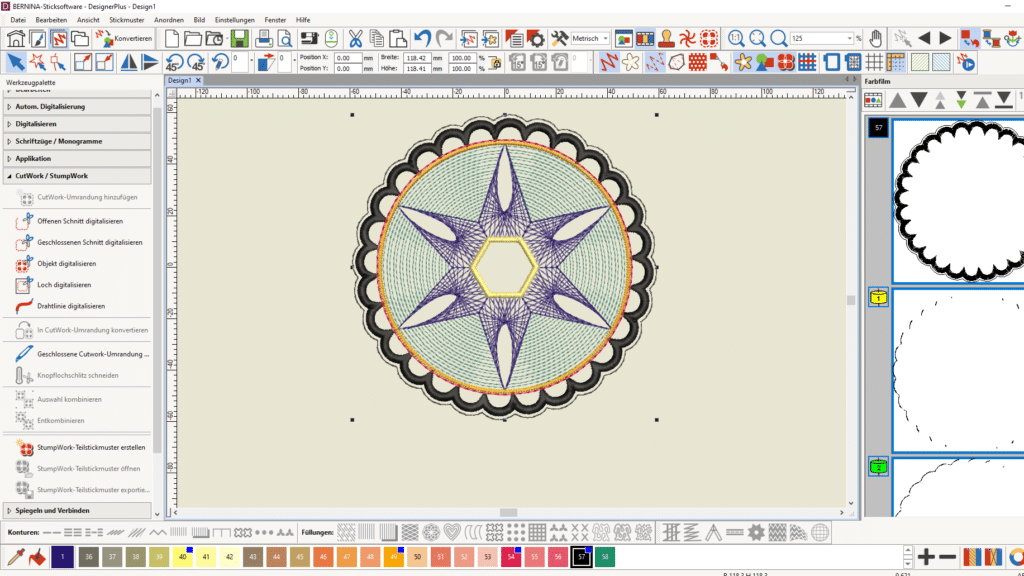Es gibt so einige Stickmuster, darunter viele ITH-Motive, die am Ende knappkantig mit der Schere ausgeschnitten werden. Wenn Ihnen das nicht immer so schön gelingt, wie Sie es gerne hätten oder Sie auch mal Zacken- oder Bogenformen schneiden möchten, ist Cutwork vielleicht eine Lösung.
Was braucht man zum Schneiden mit Cutwork?
Für den Schneidevorgang an sich benötigen Sie die Messer und zum Erstellen der individuellen Schnittlinien eine Sticksoftware. Soll die Maschine nur gerade Schnitte ausführen, reicht dafür eine Version, die einen individuellen Geradstich erstellen kann. Für Kurven sollte sie einen Cutwork-Assistenten besitzen.
Die Cutwork-Nadeln
Hier gibt es zwei verschiedene Systeme: Sie bekommen vier verschiedene Messer von PFAFF, HUSQVARNA VIKING oder BROTHER im Set bei uns im Shop. Diese schneiden je nach Farbe die vier verschiedenen Winkel 0, 45, 90 und 135 Grad.
Bei BERNINA und BERNETTE funktioniert es etwas anders, es gibt nur ein Messer. Es ist in einem Drehregler verbaut, der auf die vier Winkel eingestellt werden kann.
Gibt es für Ihre Stickmaschine passendes Cutwork-Zubehör, sollten Sie das auch benutzen. Gibt es keines, kann man nach Alternativen Ausschau halten. Wir haben ein paar Varianten bereits für Sie getestet:
- BROTHER: Cutwork-Nadeln von PFAFF oder HUSQVARNA VIKING (die Messer von BROTHER sind laut Hersteller nur für die PR-Modelle gedacht), wie das geht, lesen Sie HIER.
- JANOME: Cutwork-Nadeln von PFAFF oder HUSQVARNA VIKING. JANOME MC 550E: Zusätzlich Cutwork-Set von BERNINA/BERNETTE.
- HUSQVARNA VIKING: Cutwork-Set von BERNINA/BERNETTE geht nicht!
Grundsätzlich sollten die Messer von INSPIRA, PFAFF und HUSQVARNA VIKING in jeder Ein-Nadel-Stickmaschine funktionieren, die mit dem Nadelsystem 130/705H arbeitet. Beim Set von BERNINA/BERNETTE muss darauf geachtet werden, ob der Drehzylinder nicht am Nähfuß anstößt.
Die Software
Wir zeigen die Vorgehensweise an der BERNINA Designer Plus V9. Bei der Version Creator V9 ist es identisch, bei der Version BENRINA V8 ähnlich. Auch die Programme JANOME Artistic Digitizer und MYSEWNET verfügen über Cutwork-Assistenten. Sie können sich über die jeweiligen Hilfefunktionen anschauen, wie diese dort funktionieren. Zum Hinzufügen von Cutwork in bestehende Motive sollten Sie auf jeden Fall bereits mit Cutwork gearbeitet haben.
Ein vorhandenes Stickmotiv mit Cutwork ohne Assistent ergänzen
Diese Version kann mit allen Programmen nachgearbeitet werden, die einen Geradstich erstellen und verändern können. Sie ist aber nur für Motive mit geraden Schnitten geeignet, da jede Messerrichtung separat digitalisiert werden muss.
Öffnen Sie das Motiv in der Software.
Hier handelt es sich um eine Einsteckhülle für Schokolade mit Eingriff. Der Eingriff ist rechtwinklig. Für einen runden Eingriff würden Sie einen Cutwork-Assistenten benötigen.
Die Linien werden so erstellt, wie Sie sie auch mit der Schere schneiden würden. Wir lassen den Eingriff allerdings zuerst schneiden. Denn je weiter der Schnitt fortgeschritten ist, desto höher ist die Gefahr, dass sich der Stoff im Rahmen verschiebt.
Zeichnen Sie eine Linie entlang des Eingriffs mit dem gewünschten Abstand zur Sticklinie. Geben Sie dieser Linie eine typische Farbe, am besten gleich passend zu Ihren Cutwork-Nadeln. Die Abstände können Sie über Hilfslinien oder die Koordinaten anpassen.
Dann folgt die zweite Linie in die andere Richtung, auch diese bekommt gleich die passende Farbe.
Im Anschluss lassen wir die Schnitte oben und unten schneiden, indem wir oben zwei gerade Linien erstellen und unten eine. Auch diese bekommen die passende Farbe. Sie könnten oben auch eine durchgehende Linie erstellen und Überschnitte nach außen sind ebenfalls kein Problem.
Zuletzt die beiden äußeren Schnitte.
Alle Linien werden markiert und die Objekteigenschaften geöffnet.
Dort stellen Sie die Stichlänge extrem herunter. Wir haben mit dem Wert 0.2 gute Erfahrungen gemacht.
Auf dieser Einstellung würde die V9 allerdings einen sehr langen Vernähweg erzeugen, was die Stickzeit erhöht. Da beim Schneiden ja nichts vernäht werden muss, stellen wir dies komplett ab.
Überprüfen Sie nochmals, ob alle Schnittlinien am Ende des Projekts liegen und überprüfen Sie die Reihenfolge. Wenn man für sich selbst digitalisiert, weiß man zwar in der Regel, welcher Stickschritt gemeint ist, aber einfacher ist es, immer mit System zu arbeiten. Zum Beispiel ist bei BERNINA die Reihenfolge immer gelb-grün-rot pink, bei PFAFF immer rot-gelb-grün-blau.
Entweder, Sie entwickeln Ihr eigenes System oder richten sich danach, welcher Schnitt am besten zuletzt gemacht wird.
Wenn Sie möchten, können Sie die Farbbezeichungen auch ändern und dort notieren, welches Messer verwendet wird, zum Beispiel „Cutwork 90 Grad blau“. Dann zeigen die meisten Stickmaschinen das auch so an.
Wir haben diese Taschen in verschiedenen Formen und Größen, hier eine quadratische, die mit den Cutworkmessern aus Kunstleder geschnitten wurde.
Datei Hülle: selbst erstellt, Schriften: Cyncopia und nähPark
Ein vorhandenes Motiv mit dem Assistenten ergänzen
(am Beispiel der BERNINA Designer Plus V9 Software, Ablauf identisch bei der Version Creator)
Diese Variante empfiehlt sich besonders dann, wenn das Motiv mit geschwungenen Linien umrandet werden soll. Denn der Assistent legt das Messer für jeden Abschnitt der Linie automatisch fest, was manuell eine sehr zeitaufwändige Angelegenheit werden kann.
Laden Sie das Motiv in der Software.
Dann benötigen Sie eine Umrandung. Das geht je nach Programm anders und kann auch manuell erfolgen. Wir zeigen es an zwei verschiedenen Beispielen:
Den Kleeblattanhänger von Cyncopia lassen wir von der Software mit einem Abstand von 2 mm umranden.
Diese Linie wird dann in Cutwork konvertiert.
Rechts öffnet sich eine Leiste, in der wir von „Objekt“ auf „Ausschneiden“ umstellen. Damit man die Cutwork-Schnitte sieht, muss man „Verbindungsstiche anzeigen“ aktivieren.
Mit der Auswahl „Ausschneiden“ ist die Arbeit eigentlich schon erledigt. Entscheiden Sie sich noch für eine Hilfslinie. Die Variante „innen“ kann nicht verwendet werden, da sie sonst am Motiv später zu sehen wäre. In der Vergrößerung fällt vielleicht auf, dass die schwarze Cutworkumrandung nicht ganz geschlossen ist. Aber einer gewissen Größe lässt die Software kleine Verbindungsstege, damit das Projekt nicht lose im Rahmen liegt und eventuell noch während des Stickens verrutscht.
Wir fügen dem Ganzen noch eine Öse hinzu (Cutwork-Motive erstellen ist wieder ein eigenes Thema, folgt demnächst).
Um Messerwechsel zu minimieren, gibt es eine praktische Funktion:
Markieren Sie die beiden Cutwork-Elemente und klicken dann rechts auf „Auswahl kombinieren“.
An der Stickmaschine sieht das dann so aus:
Wir sticken mit der JANOME MC 550E und den Cutwork-Messern von HUSQVARNA VIKING. Zuerst wird der Anhänger wie gewohnt gestickt.
Damit die JANOME 550E die vier Richtungen für Cutwork erkennt, muss die Datei wie in diesem Beitrag gezeigt exportiert werden: Cutwork mit Brother.
Haben alle vier Messer geschnitten, wird das Innere der Öse entfernt, ein Stück Stickfolie aufgelegt und der Satinrand gestickt. Die Verbindungsstege halten den Anhänger solange noch fest und werden am besten mit einer feinen Schere durchtrennt.
Ein vorhandenes Motiv mit einen anderen Muster umranden
Die Form der Cutwork-Schnitte muss nicht immer an die Form des Motivs angepasst sein.
Dieses runde Motiv aus der Serie Schattenspiele von MÄDE! By Kasia haben wir mit einem Bogenrand ausgeschnitten.
Dazu muss ein Bogenrand in die Sticksoftware geladen werden, dafür gibt es verschiedene Möglichkeiten.
Wir haben unseren Kreis mit den Bögen in einer Grafiksoftware erstellt und als SVG über Corel in die Designer Plus V9 importiert.
Sollten Sie keine Grafiksoftware nutzen (oder den Creator verwenden), kann man in der BERNINA V9 auch über einen anderen Weg solche Objekte erstellen, ein Beitrag dazu ist in Arbeit.
Dann konvertiert man das Ganze, schon erscheint der Bogenkreis als Füllfläche in der Stickarbeitsfläche.
Größe anpassen (dazu am besten auf Position 1 schieben).
Links den Abschnitt für Cutwork öffnen und dort auf „In Cutwork-Umrandung konvertieren“ klicken.
Es wird immer ein Objekt erstellt, nicht erschrecken.
Hinweis: Bei Füllflächen können Sie stattdessen auch “Cutwork-Umrandung hinzufügen” wählen. Dann öffnet sich ein Fenster, in dem Sie zwischen Objekt und Ausschneiden wählen können. Hier kann auch der Abstand zum Objekt eingestellt werden.
Mit einen Rechtsklick auf die Form öffnen sich die Objekteigenschaften für Cutwork ganz rechts.
Dort auf „Ausschneiden“ umstellen, dann passt es. Falls der Bogenkreis noch auf Position 1 steht, jetzt an das Ende der Stickerei schieben. Es soll ja erst zum Schluss geschnitten werden.
Am Bildschirm der JANOME MC550E sieht das dann so aus. Durch die Anzeige der Sprungstiche etwas seltsam, aber wir wissen ja, was wir digitalisiert haben. Auch diese Datei haben wir wie oben erwähnt nach dieser Methode exportiert: Cutwork mit Brother.
Erst wird wieder die Datei wie gewohnt gestickt, dann geschnitten.
Die Lage der Verbindungsstege kann nicht bestimmt werden, aber in der Regel liegt einer oben und einer unten. Passt Ihnen die Stelle nicht, können Sie das Motiv beim Erstellen in der Software drehen. Aber beachten Sie, dass Cutworkmotive nach dem Exportieren und an der Maschine nicht gedreht werden dürfen. Eine Bearbeitung ist also nur im Softwareformat möglich (in diesem Fall als ART90).
Aus der Nähe kann man sehen, wie die kleinen Messer arbeiten. Die Schnittkante sieht also anders aus als beim Plotter. Je nach Material fällt das mehr oder weniger auf. Auch die Schnittrichtung beeinflusst das Ergebnis. Bei Schnitten genau in den vier Richtungen der Messer entstehen saubere Kanten.
Noch ein Hinweis zum Bearbeiten einer fertigen Datei:
Die beiden letzten Dateien haben wir mit Genehmigung der Ersteller verändert. Auch wenn das Hinzufügen von Cutworklinien eigentlich keine Veränderung des Stickmuster ist, muss man sich trotzdem immer bewusst sein, dass durch das Laden einer Maschinendatei in einer Sticksoftware Fehler auftreten können. Das ist vor allem dann der Fall, wenn es sich beim Erstellen und Verändern um unterschiedliche Programme handelt. Denn der Designer entwirft die Datei und speichert sie währenddessen als veränderbare Softwaredatei. Am Ende für den Verkauf wird sie erst in eine Maschinendatei konvertiert, womit der Bearbeitungsprozess abgeschlossen ist.
Wird ein Motiv also nach dieser Veränderung nicht optimal gestickt, liegt das Problem nicht am Kaufmotiv bzw. am Designer.

Cutwork mit BROTHER Stickmaschinen

BERNETTE Cutwork-Tool

Cutwork-Dateien von BERNINA mit INSPIRA Nadeln schneiden